Kā izdzēst atjauninājumu, kas netiek izdzēsts Windows 10
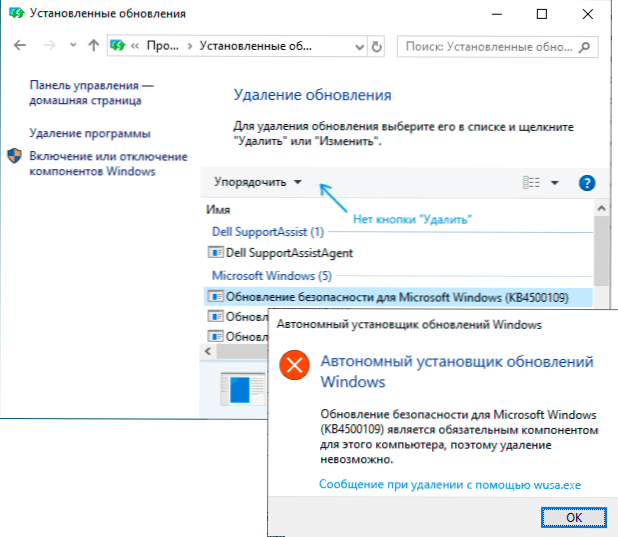
- 4141
- 281
- Charles McDermott
Parasti Windows 10 atjauninājumu noņemšana ir samērā vienkāršs uzdevums, ko var veikt, izmantojot atbilstošo vadības paneļa elementu, vai arī izmantojot WUSA komandrindas utilītu.Exe, kuru es sīkāk rakstīju materiālā, kā izdzēst Windows 10 atjauninājumus.
Tomēr dažiem atjauninājumiem pogas “Dzēst” nav, un, mēģinot izdzēst, izmantojot komandrindu, jūs saņemsit paziņojumu par Windows atjauninājumu autonomo instalētāju: “Microsoft Windows atjaunināšana ir obligāta komponenta komponents šo datoru, tāpēc nav iespējams izdzēst ”. Faktiski pat šādā situācijā mēs varam izdzēst nestabilo atjauninājumu un šajā instrukcijā detalizēti par to, kā to izdarīt.
Kā veikt atjauninājumu, kas nav izdzēsts, nav obligāts
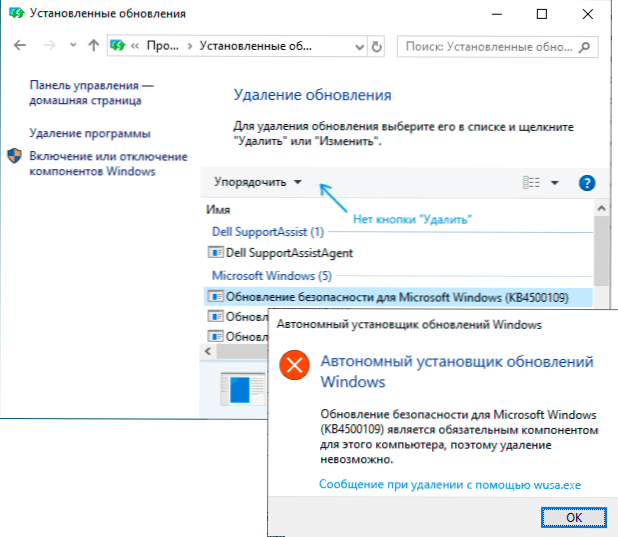
Iemesls, kāpēc daži Windows 10 atjauninājumi netiek noņemti un tiek uzskatīti par obligātu datora komponentu, ir tas, ka atbilstošais parametrs ir ietverts to konfigurācijas failā. Un mēs to varam mainīt.
Zemāk esošajā piemērā tiek izmantots iebūvēts teksta redaktora piezīmju grāmatiņa, lai veiktu nepieciešamās izmaiņas, taču tas var būt jebkurš cits redaktors, lai strādātu ar vienkāršu tekstu, kas nav informēts, galvenais ir to palaist administratora vārdā.
- Administratora vārdā palaist teksta redaktoru, piemēram, piezīmju grāmatiņu. Lai to izdarītu, operētājsistēmā Windows 10 jūs varat atrast uzdevumjoslas meklē.
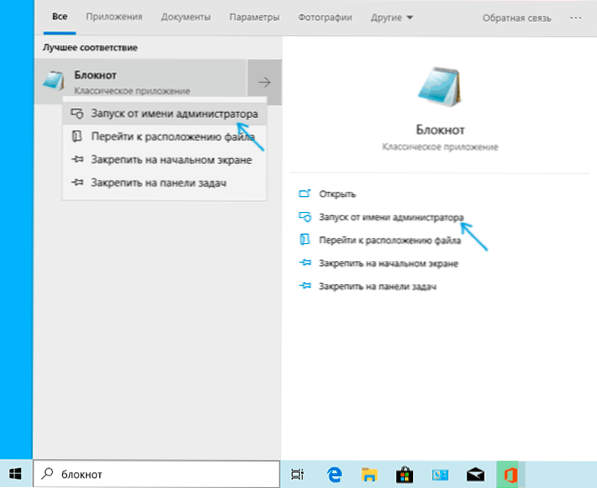
- Izvēlnes piezīmju grāmatiņā laukā "File Type" atlasiet "File" - "Open", noteikti norādiet "visus failus" un dodieties uz mapi C: \ Windows \ Apkope \ Packages \.
- Atrodiet failu, kura vārds sāksies ar Pakete_for_kb_nomenters Un ir pagarinājums .Mamma. Lūdzu, ņemiet vērā: katram atjauninājumam ir daudz līdzīgu failu, mums ir nepieciešams bez sērijas numura starp paketi un. Atveriet to piezīmju grāmatiņā.
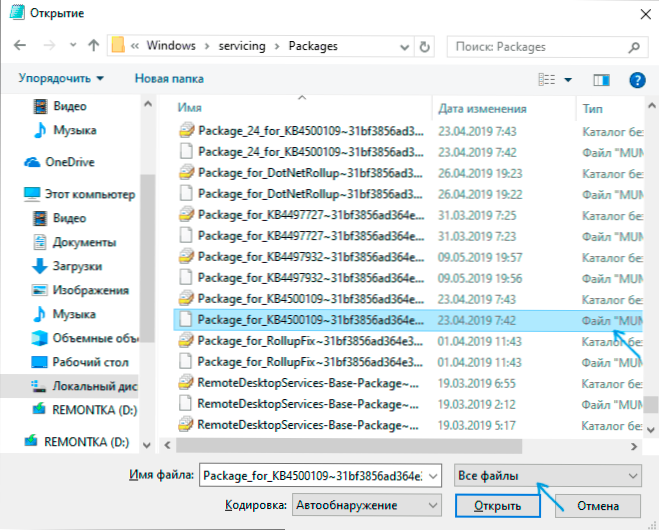
- Šī faila augšdaļā atrodiet vienumu Pastāvība = "pastāvīga" un mainiet vārdu citātu zīmēs "Noņemams".
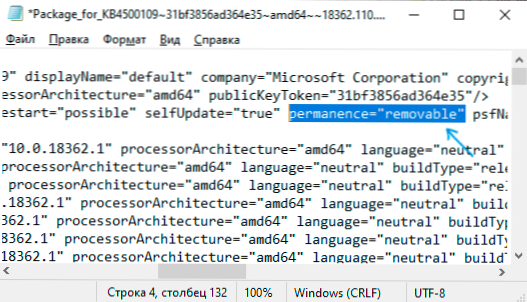
- Saglabājiet failu. Ja tas neatliek uzreiz, bet atver saglabāšanas dialogu, tad jūs palaidāt teksta redaktoru, nevis administratora vārdā.
Procedūra ir pabeigta šajā jautājumā: tagad, no Windows 10 viedokļa, mūsu atjauninājums datoram nav obligāts un tā dzēšana ir iespējama: poga "Dzēst" parādīsies vadības paneļa instalēto atjauninājumu sarakstā.
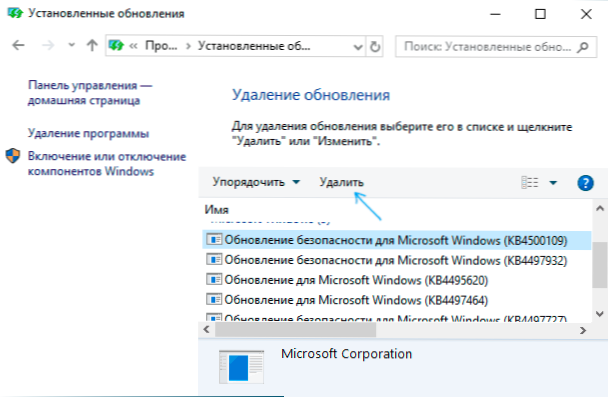
Komandrindas dzēšana, izmantojot Wusa.Exe /atinstalēt notiks arī bez kļūdām.
Piezīme: tiem atjauninājumiem, kas tika piegādāti tieši Windows 10 izplatīšanā (T.E. kas atrodas atjauninājumu sarakstā tūlīt pēc OS tīrīšanas) šādi konfigurācijas faili var nebūt.
- « Windows 10 Sandbox - kā iespējot, konfigurēt un izmantot
- Kā uzsākt programmas ar tahpada žestiem operētājsistēmā Windows 10 »

